Cada servidor tiene una dirección IP pública que se asigna al servidor directamente a través de un enrutador. Esta dirección IP pública se puede utilizar para determinar la geolocalización del servidor, que incluye información como el continente, el país e incluso la latitud y longitud estimadas del servidor.
Hay muchas situaciones en las que necesita determinar la ubicación geográfica de una máquina Linux remota en función de su dirección IP. Puede que sepas cómo averiguar la geolocalización del servidor a través del navegador web, pero hoy veremos cómo encontrarlo a través de la aplicación terminal en un sistema operativo Debian. En este artículo, le diremos cómo averiguar la dirección IP pública de un sistema y luego recuperar su geolocalización utilizando las dos API abiertas de ipinfo.io.
La información de geolocalización se puede utilizar de varias maneras. Algunos casos de uso se enumeran a continuación:
- Ciberseguridad
- Publicidad digital
- Personalización de contenido
- Geomarketing
- Cumplimiento de la ley
Ejecutamos los comandos y procedimientos mencionados en este artículo en Debian 11.
Mostrar la ubicación geográfica de una dirección IP en el terminal
Para obtener la ubicación geográfica de su servidor, necesitará el descargador Curl y la herramienta de línea de comandos JQ. Esta herramienta le permitirá obtener y procesar los datos requeridos de las API de geolocalización en Internet. Siga estos pasos para instalar estas herramientas y luego obtenga la información de ubicación requerida utilizando la IP pública de su máquina.
Paso 1:Instalar curl y jq
Inicie la terminal en su sistema operativo Debian. Para eso, ve a las Actividades pestaña en la esquina superior izquierda del escritorio. Luego, en la barra de búsqueda, escriba terminal . Cuando aparezca el icono de Terminal, haz clic en él para iniciarlo.
Cambie a la cuenta de superusuario en su sistema operativo Debian usando el siguiente comando en la terminal y luego ingrese la contraseña requerida.
$ su
Luego ejecute el siguiente comando en la Terminal para actualizar el índice del repositorio de su sistema:
$ apt-get update

Curl se usará para realizar solicitudes HTTP y jq se usará para procesar los datos JSON de las API de geolocalización. Curl y jq están disponibles en los repositorios oficiales de Debian, por lo que podemos instalarlo usando el comando apt-get en Terminal.
Ejecute el siguiente comando en la Terminal para instalar curl y jq:
$ apt get insntall curl jq
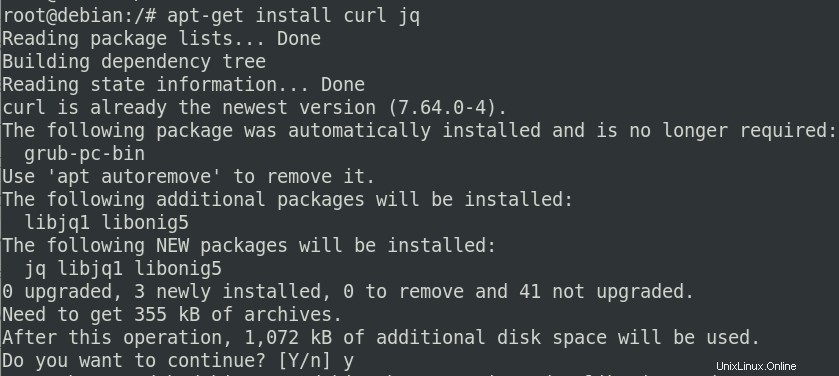
El sistema le proporcionará un S/n opción para continuar o cancelar el proceso de instalación. Introduzca Y y luego presione enter. Luego, espere un momento hasta que se complete la instalación de las herramientas anteriores.
Paso 2:encuentre la IP pública de la máquina/servidor Debian
Para encontrar los datos de ubicación geográfica del servidor, necesitaremos su dirección IP pública. Es la dirección que un ISP asigna a su servidor o enrutador. Todos los servidores en Internet son reconocidos por estas direcciones IP. Para obtener la dirección IP pública, utilizaremos la API proporcionada por ipinfo.io .
Tendremos que usar el comando curl para hacer una llamada API a ipinfo.io . Para hacerlo, abre la Terminal y ejecuta el siguiente comando:
$ curl https://ipinfo.io/ip

El resultado anterior (borroso aquí debido a problemas de privacidad) es la IP pública del servidor a través del cual está conectado y reconocido en el mundo de Internet.
Paso 3:Obtener geolocalización basada en IP pública
Ahora que tenemos la dirección IP pública del servidor, haremos una solicitud a ipinfo.io API para obtener los datos de geolocalización del servidor. Haremos uso del comando curl para este propósito. Obtendrá los siguientes detalles:
- Continente
- País
- Estado/provincia
- Ciudad
- Latitud y Longitud
Ejecute el siguiente comando en la Terminal para obtener los datos de geolocalización de ipinfo.io‘s API usando curl:
$ curl https://ipinfo.io/<Public_IP>
Reemplace
Proveedores alternativos de geolocalización de IP:
curl http://api.geoiplookup.net/?query=<Public_IP>
curl https://json.geoiplookup.io/<Public_IP>
Reemplace
Utilice el script Bash para imprimir la ubicación geográfica
Cada vez que debe verificar la ubicación geográfica de su servidor, debe seguir todos los pasos descritos anteriormente. En lugar de esto, podemos automatizar este proceso creando un script bash. Este script permitirá obtener la ubicación geográfica de su servidor ejecutando un solo comando. Siga los pasos a continuación para crear un script.
Podemos crear el script usando cualquier editor de texto. Para el escenario actual, estamos usando el editor nano, por lo que escribiremos nano seguido del nombre del script (nómbralo como quieras).
$ nano geolocation.sh
Luego copie y pegue la siguiente línea usando el menú contextual.
$ curl -s https://ipinfo.io/$(curl -s https://ipinfo.io/ip) | jq '.data.latitude, .data.longitude, .data.city_name, .data.country_name'
Presiona Ctrl+o para guardar el script y Ctrl+x salir
Ahora vamos a ejecutar el script anterior otorgándole los permisos ejecutables. Para hacerlo, ejecute el siguiente comando en la Terminal:
$ chmod +x geo_location.sh
Ahora estamos listos para probar el script. Ejecute el siguiente comando en Terminal para ejecutar el script.
$ ./geo_location.sh
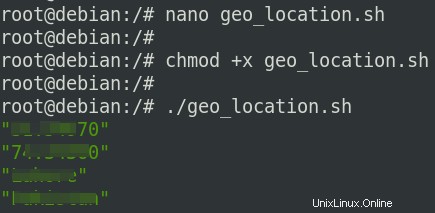
A partir del resultado anterior, puede ver que la secuencia de comandos imprimió la latitud, la longitud, la ciudad y el nombre del país del servidor de manera ordenada en la Terminal.
¡Eso es todo por ahora! Hemos aprendido cómo encontrar la ubicación geográfica de un servidor usando la Terminal Debian. La ubicación geográfica de IP proporciona información útil que consiste en el nombre del país, la ciudad, la latitud y la longitud. Puede usar esta información de varias maneras, como se mencionó anteriormente en el artículo.